在使用万兴喵影软件对视频素材进行编辑的时候,我们经常会需要将视频素材进行叠放,制作出时空交错的效果,但在实际操作的过程中,很多小伙伴在将两个视频素材导入万兴喵影之后就不知道该怎么进行设置了。其实很简单,我们只需要将两个素材上下叠放,然后打开混合模式选项,再在该选项的下拉列表中选择一个自己需要的模式进行使用即可。更换混合模式之后,在播放器页面中就能看到两个视频画面叠加的效果了。有的小伙伴可能不清楚具体的操作方法,接下来小编就来和大家分享一下万兴喵影叠加两个素材的方法。
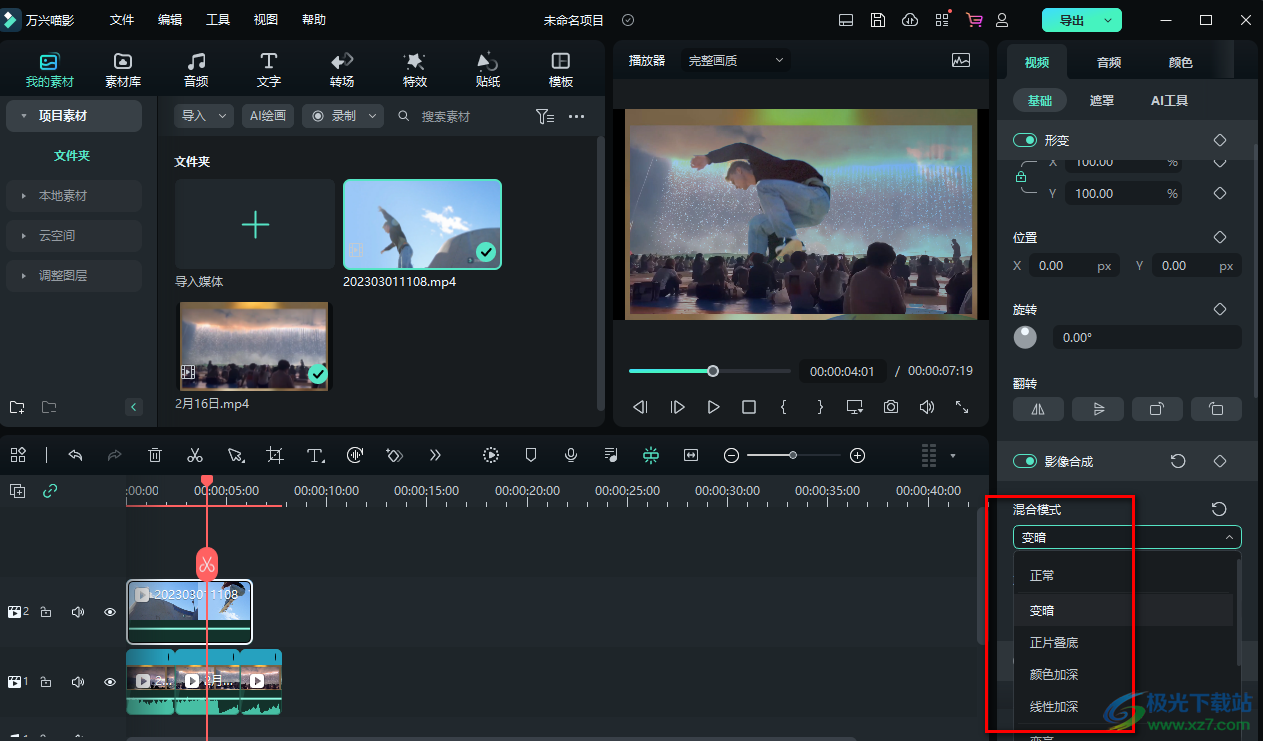
1、第一步,我们先打开电脑中的万兴喵影软件,在软件页面中,我们先点击“创建项目”页面中的“新建项目”选项
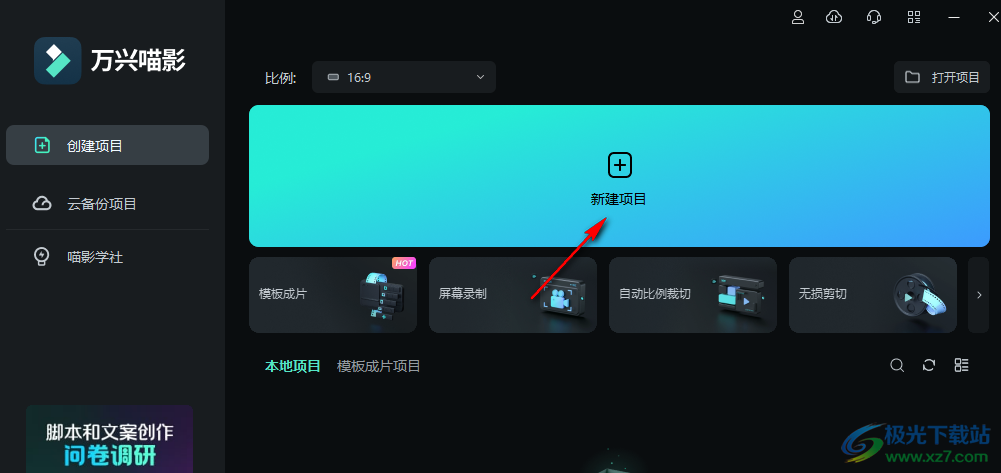
2、第二步,进入视频剪辑页面之后,我们在该页面中点击左上方的文件夹区域,也可以点击“点击这里导入媒体”字样
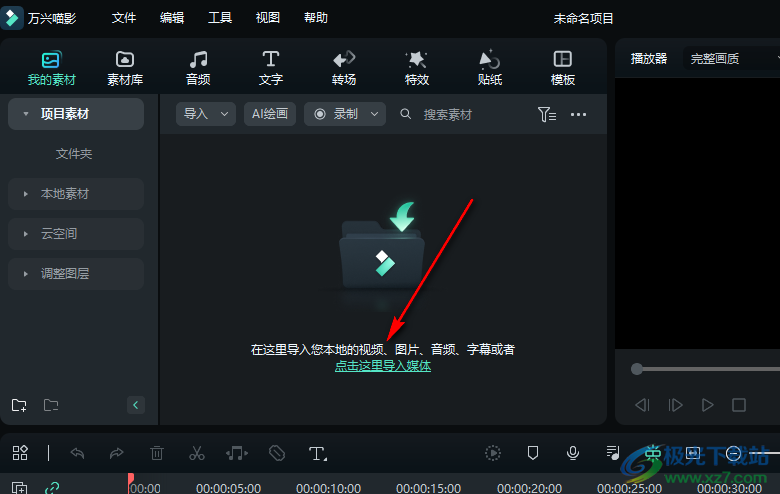
3、第三步,点击之后我们进入文件夹页面,在该页面中我们找到自己需要的所有视频素材,想要打开多个素材时可以按住“Ctrl”选中素材然后点击“打开”选项
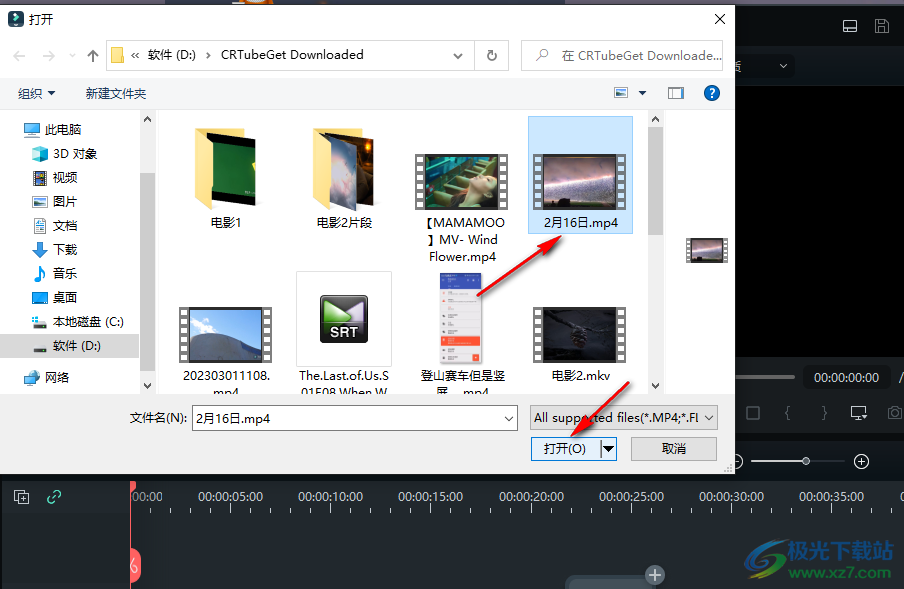
4、第四步,打开视频素材之后,我们将所有素材拖到下方的项目中,这里我们需要将两个素材分别放在两个项目轨道中,然后在右侧的视频基础页面中点击打开“混合模式”选项
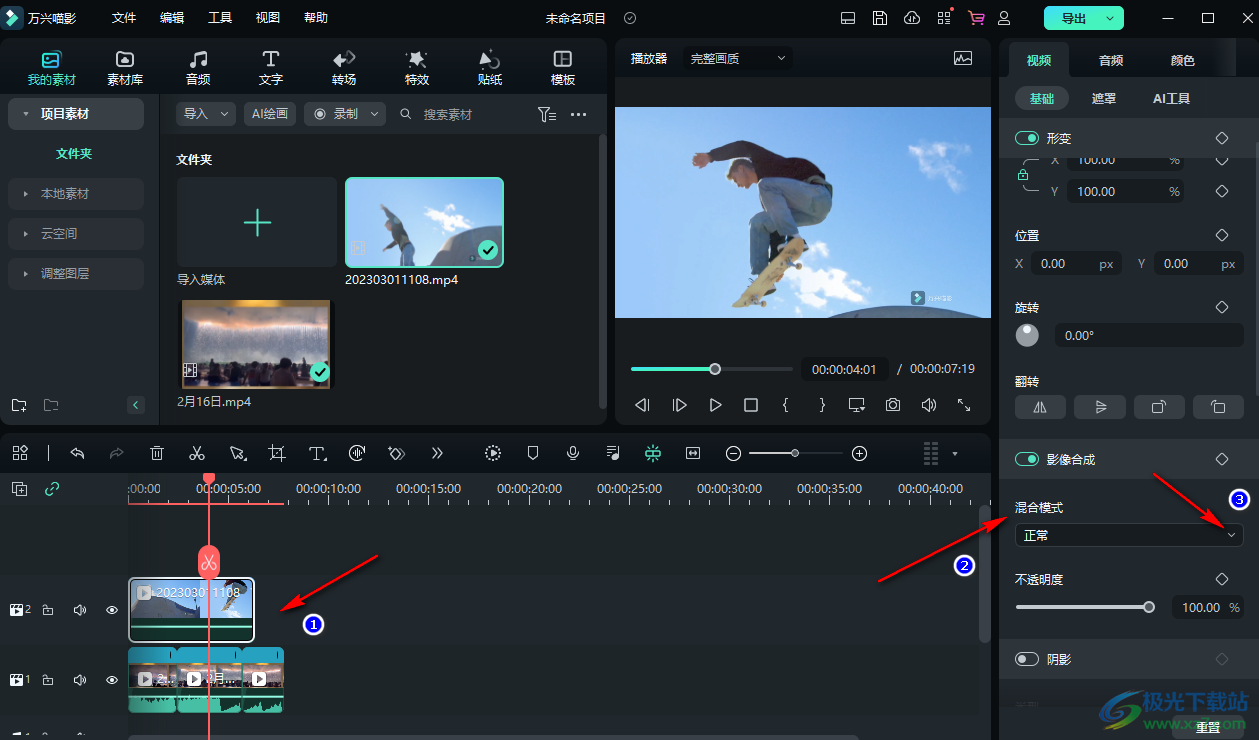
5、第五步,点击混合模式选项之后,我们在下拉列表中选择一个自己需要的混合模式点击使用即可,在播放器页面中我们可以看到每种模式不同的效果
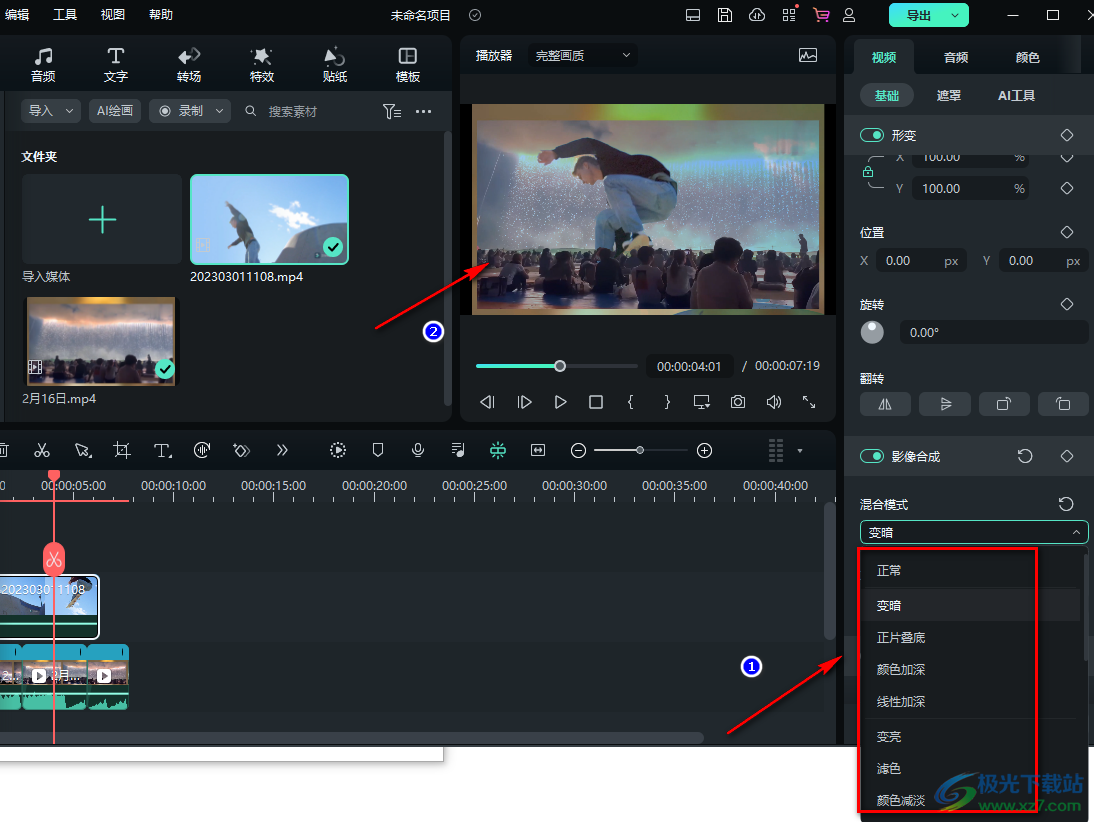
以上就是小编整理总结出的关于万兴喵影叠加两个素材的方法,我们在万兴喵影中打开两个视频素材,将素材放入两个项目轨道中,然后将混合模式改为自己需要的模式即可,感兴趣的小伙伴快去试试吧。
 主板故障排查技巧:主板无法开机如何处
主板故障排查技巧:主板无法开机如何处
主板是电脑的核心组件之一,它连接着所有其他硬件,并确保系......
 系统更新后出现问题怎么办:如何解决系
系统更新后出现问题怎么办:如何解决系
系统更新后出现问题是许多用户常见的困扰,尤其是在更新后设......
 苹果ios10.3.2已修复内容大全 ios10.3.2正式版
苹果ios10.3.2已修复内容大全 ios10.3.2正式版
苹果ios10.3.2已修复内容大全来啦!ios10.3.2正式版已经推送了,那......
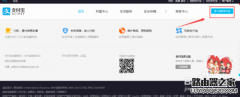 怎么取消支付宝自动代扣优步uber车费功能
怎么取消支付宝自动代扣优步uber车费功能
当我们不用一个优步账户的时候,因为它是和我们的支付宝绑定......
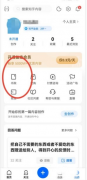 知乎怎么置顶书籍-知乎置顶书籍的操作方
知乎怎么置顶书籍-知乎置顶书籍的操作方
现在很多朋友喜欢用知乎这款软件,那么在使用过程中,若想置......

很多朋友更新升级win11之后发现界面一直在不断地刷新,那么如何解决界面不断刷新的呢?下面是小编介绍win11界面不断刷新的解决方法,有需要的小伙伴一起来下文看看吧,希望可以帮助到大家...

谷歌浏览器是一款非常好用的软件,很多小伙伴都在使用。如果我们发现在电脑上双击谷歌浏览器没有反应,无法正常打开使用,小伙伴们知道具体该如何进行操作吗,其实操作方法是非常简单...

用户在工作时会接收到格式为pdf的工作文件,根据需求会对其进行简单的处理,就需要利用相关的工具软件来解决,其中就会有用户选择使用轻闪PDF软件,这款软件为用户带来了丰富的功能,让...
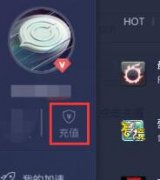
最近很多伙伴表示,自己对网易UU加速器优惠码还不熟悉的,为此很困恼,那么话说网易UU加速器优惠码如何使用呢?详细内容如下讲解。...
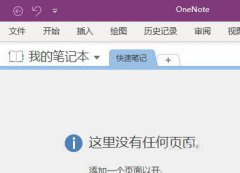
OneNote怎么关闭自动计算数学表达式功能呢,话说不少用户都在咨询这个问题呢?下面就来小编这里看下OneNote关闭自动计算数学表达式教程步骤吧,需要的朋友可以参考下哦。...

想必有很多朋友都很好奇Ae怎么为文字制作故障效果?那么感兴趣的朋友就赶快来看看本篇文章吧,本篇文章讲的就是关于Ae为文字制作故障效果的教程哦,希望对大家有所帮助哦。...

idm下载器对于经常需要一些网页视频的小伙伴来说应该不陌生的工具了,这款下载工具提供给大家十分便利的功能,其中很多小伙伴常常通过这款软件进行免费下载一些需要付费的视频内容,在...

很多的小伙伴都会使用微信支付,而有些自动续费活动使用微信支付之后,下次续费也是从微信进行扣款,这样玩家就需要取消自动续费,但是很多的小伙伴都不知道在哪里进行自动续费的关闭...

Milk-Tea一款非常不错的PC端音乐软件,Milk-Tea 解析工具怎么使用呢,话说不少用户都在咨询这个问题呢?下面就来小编这里看下Milk-Tea 解析工具使用以及下载步骤吧,需要的朋友可以参考下哦。...

很多小伙伴都喜欢使用VLCmediaplayer播放器,因为这款播放器中的功能十分的丰富,我们可以在VLCmediaplayer中观看自己本地保存的视频,还可以对视频进行格式的转换,当我们想要录制教程时,同...

小智护眼宝是一款非常好用的护眼软件,对于需要长时间看电脑屏幕的小伙伴们来说非常有用。同时,小智护眼宝不仅可以设置护眼模式,如果有需要我们还可以使用该软件美化任务栏,设置定...
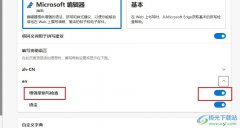
很多小伙伴在使用Edge浏览器的过程中经常会需要对浏览器中的设置进行更改。有的小伙伴想要开启Edge浏览器中的增强型拼写检查功能,但又不知道该在哪里找到该功能。其实我们只需要点击进...

用户在面对各种各样的手机时,会根据自己的使用习惯、手机性能、硬件配置、存储空间等方面来考虑,其中就有部分用户选择使用小米手机,小米手机中使用的硬件配置都是最好的,给用户带...

相信用户的电脑上都会备上一两个办公软件来使用,在多种多样的办公软件中用户会选择使用石墨文档,这款办公软件的特别之处在于,可以实现文件实时分享和讨论,并且提供的多种文件编辑...
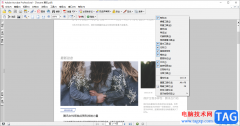
AdobeAcrobat是一款十分实用的PDF文件编辑软件,大家喜欢这款软件进行编辑和修改PDF文档内容,大家在使用的时候,会需要在工具栏中进行选择功能进行编辑和设置,如果你只是想要阅读PDF文档内...